4 начина за коригиране на раздора, като не се показва визуализация в YouTube (09.15.25)
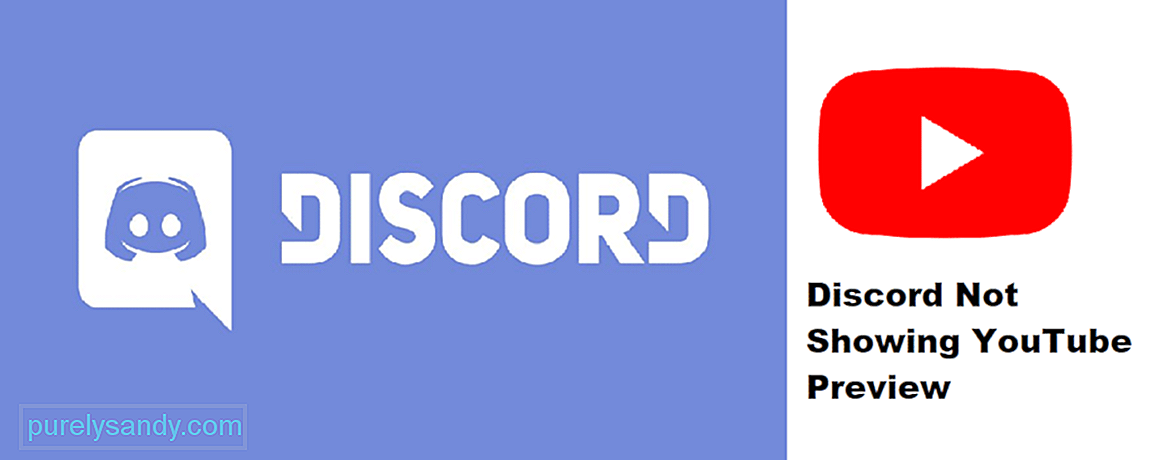 discord не показва преглед на youtube
discord не показва преглед на youtube На всичкото отгоре на всички страхотни неща, които Discord позволява на потребителите, като текстови съобщения, видео чат, гласов чат, стрийминг и други, приложението също така позволява на потребителите да изпращат и свързват конкретни сайтове файлове. Това е доста основна функция, която повечето приложения имат, което означава, че тя не е толкова уникална, колкото повечето други функции, които приложението предлага.
Въпреки това, тя все още е доста удобна и определено е страхотна допълнение към Раздора. Но има лек проблем, който понякога възниква при тези връзки, по-специално при връзките в YouTube. Този проблем е, че не можете да видите визуализация на видеоклипа или страницата, свързани с връзката. Ако сте една от многото причини, поради които Discord не показва визуализации в YouTube, ето няколко поправки, които да изпробвате.
Популярни уроци по Discord
Първото нещо, което трябва да опитате, е да излезете от приложението Discord и след това да го отворите отново. Отворете конкретния чат, в който ви е изпратена връзката, и проверете дали визуализацията е там или не. Затварянето и рестартирането на приложението е достатъчно добро за повечето потребители, за да се покаже визуализацията и това трябва да е така за вас.
2. Активиране на визуализациите на връзки
Ако рестартирането на Discord не беше достатъчно, за да се покажат визуализациите на връзките отново, препоръчително е да проверите настройките на приложението. Има много случаи, при които визуализациите на връзките се деактивират автоматично за някои конкретни чатове и сървъри и това може да бъде и в момента.
Влезте в потребителските настройки и проверете дали визуализациите на връзки са разрешени или не в Discord, тъй като визуализациите на YouTube очевидно няма да се показват, ако функцията е деактивирана. Можете да проверите това, като отворите раздела за текст и изображения от менюто с потребителски настройки. Функцията за предварителен преглед на връзката трябва да е някъде в споменатия раздел. Дори и да е вече активиран, опитайте се да го деактивирате и да го активирате отново така или иначе, защото това има тенденция да отстрани проблема за някои потребители, срещащи този проблем.
3. Проблем с конкретна връзка
Понякога проблемът с визуализациите, които не се показват на екран, може да възникне поради конкретна връзка. Препоръчително е да помолите някой да ви изпрати произволна връзка към YouTube (различна от тази, която вече имате) и да проверите дали можете да видите визуализация за това. Ако можете, това гарантира, че проблемът наистина е бил с връзката на конкретната страница / видеоклипа.
4. Изтрийте и преинсталирайте приложението
Ако никога преди не сте виждали визуализации за YouTube или която и да е друга уеб страница на Discord, тогава вероятно е имало проблем по време на първоначалната инсталация на приложението. Това може лесно да бъде поправено, като изтриете Discord и го изтеглите отново през официалния сайт. Тъй като приложението е с много малък размер, това изобщо не трябва да отнема много време и е прост процес.
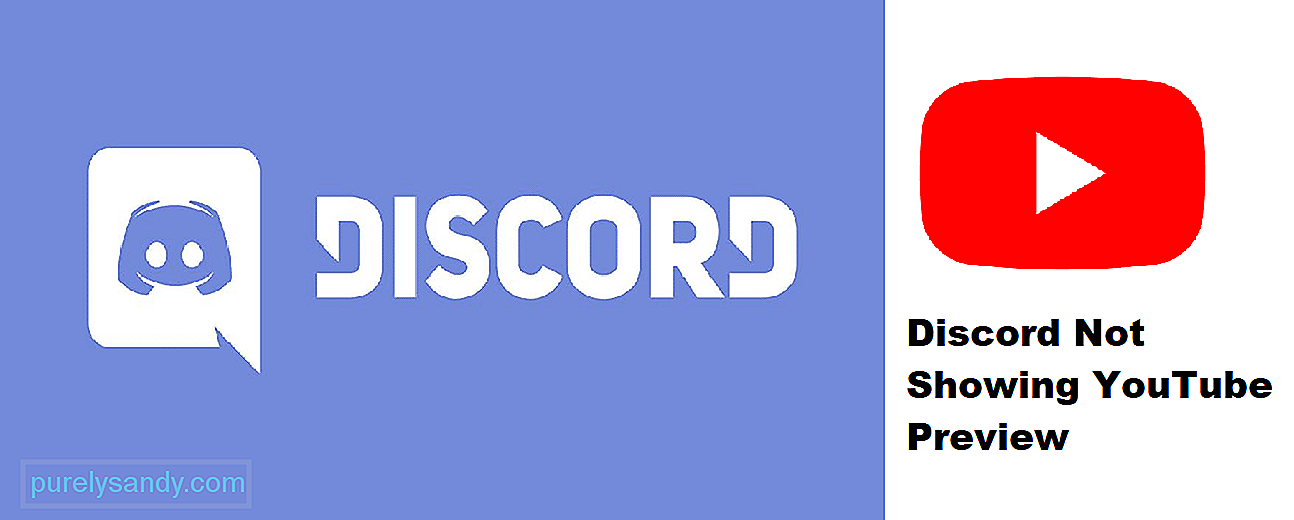
YouTube Video.: 4 начина за коригиране на раздора, като не се показва визуализация в YouTube
09, 2025

